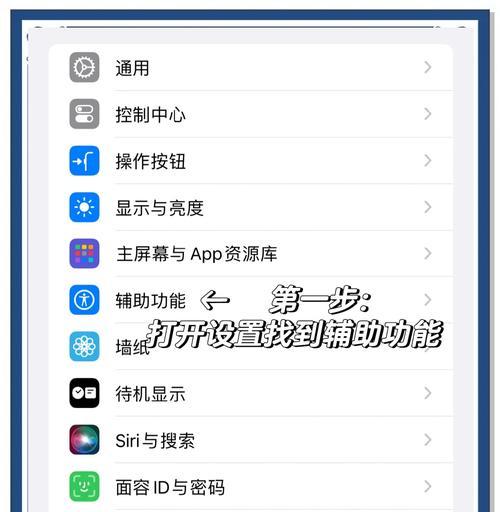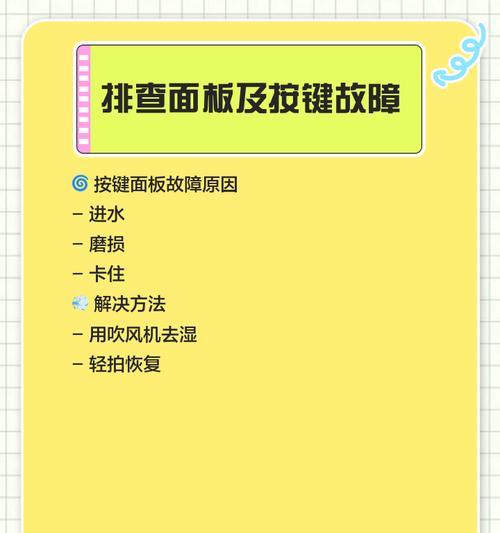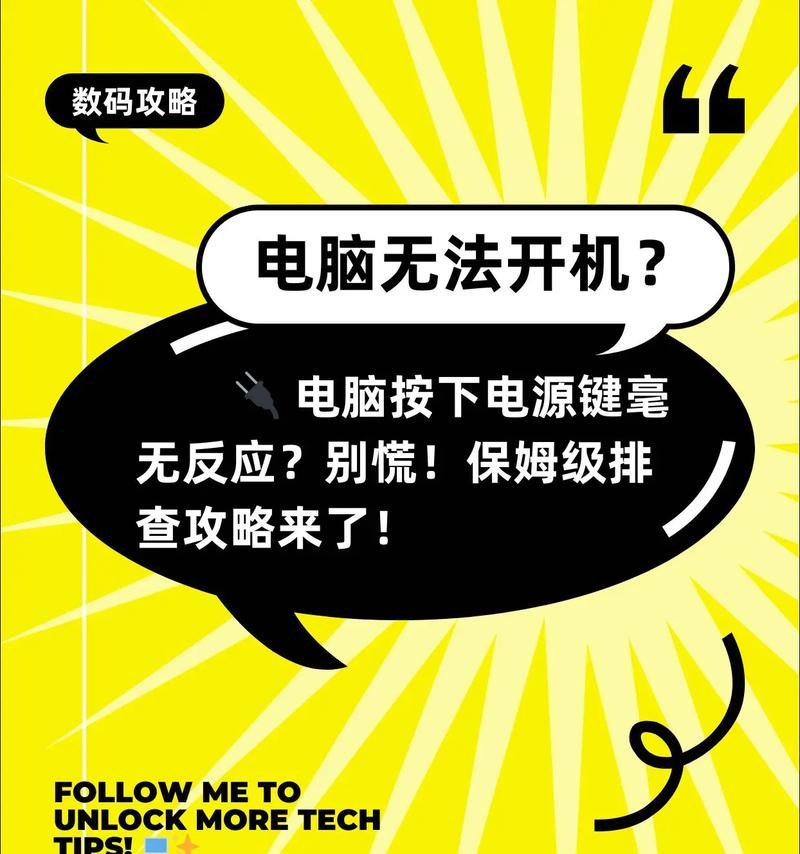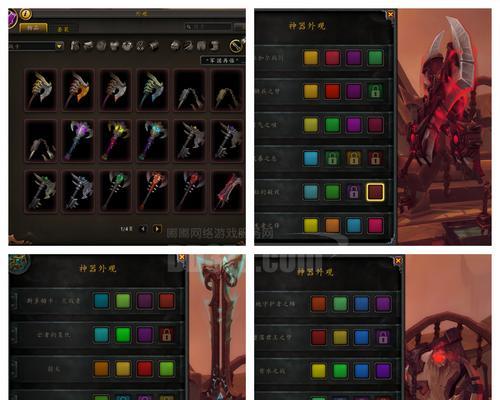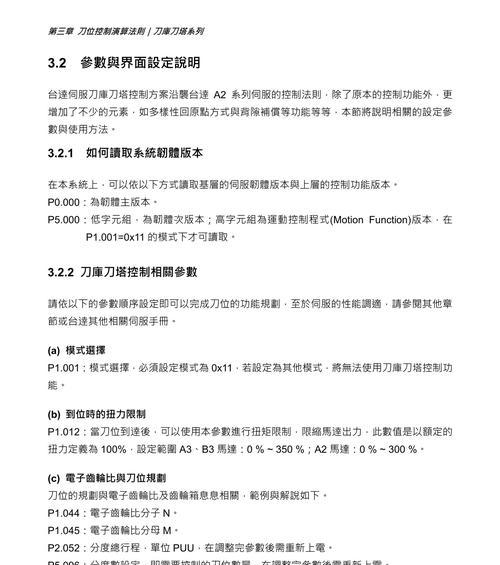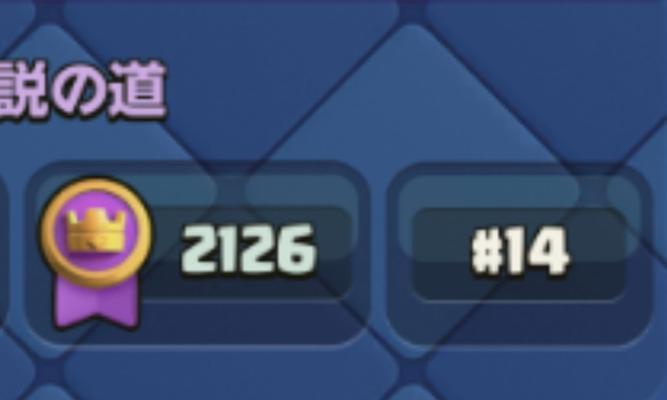在使用电脑或其他电子设备时,遇到按键无响应的情况可能会让人感到非常沮丧。幸运的是,大多数按键无响应问题都是可以解决的。本文将为您全面解析按键无响应的问题,并提供详细的操作故障排查方法,帮助您快速恢复设备的正常使用。
一、识别问题
在开始任何故障排查之前,首先需要确定问题的性质。是否只有特定按键无响应,还是整个键盘或输入设备都出现问题?对于移动设备,确认是否是软件的问题还是硬件的问题。这些细节将帮助您缩小问题范围,使故障排查更加高效。
二、检查硬件连接
1.有线连接
检查接口和线缆:对于台式电脑的有线键盘,首先应检查键盘是否正确连接到电脑的USB接口。确保接口没有松动,线缆没有损坏。
尝试其他端口:如果键盘在当前USB端口无法使用,可以尝试拔出并插到电脑的其他USB端口上。
2.无线连接
检查电池电量:无线键盘或无线鼠标如果电量不足,可能会导致按键无响应。请更换电池并检查是否恢复正常。
重新配对设备:在蓝牙键盘或鼠标的情况下,您可能需要按照设备说明书中的指南重新配对设备。
三、软件故障排查
1.驱动程序问题
更新驱动程序:驱动程序过时或损坏可能导致按键无响应。可以进入设备管理器,找到键盘或输入设备,右键点击并选择“更新驱动程序”。
回滚驱动程序:如果更新后问题依旧,可以尝试回滚到之前的驱动版本。
2.系统设置问题
检查输入设置:在操作系统的设置中检查输入设备的配置,确保没有错误的设置阻止了键盘的正常使用。
切换用户账户:如果是多用户环境,尝试切换到另一个用户账户,看看问题是否依旧存在。
四、系统级别故障排查
1.操作系统故障
重启设备:简单的重启电脑可以解决许多临时的系统问题。
启动到安全模式:在安全模式下启动电脑,如果问题不再出现,可能意味着是某个启动时加载的程序导致了冲突。
2.病毒或恶意软件
运行杀毒软件:进行全面的病毒扫描,确保没有恶意软件影响到键盘的正常工作。
五、硬件故障
如果以上步骤都无法解决问题,可能需要考虑硬件故障的可能性。
检查键盘:对于键盘硬件问题,可以尝试将键盘连接到另一台电脑上,以确定是否是键盘本身的问题。
更换键盘:如果确认是键盘硬件损坏,那么更换一个新的键盘可能是最直接的解决办法。
六、深度排查与预防措施
1.定期维护
保持软件最新:定期更新操作系统和驱动程序,以避免软件故障。
硬件检查:定期检查硬件的连接和状况,防止由于灰尘或其他环境因素导致的问题。
2.使用辅助工具
键盘测试工具:使用键盘测试工具可以帮助您确定是哪个按键出现了问题,并且可以检查键盘的响应速度。
3.预防性操作
正确使用设备:避免在键盘上施加过大的压力或液体泼溅,以防止硬件损坏。
及时备份:对于重要的数据,定期备份可以防止因设备故障导致的数据丢失。
结语
通过上述步骤的详细排查,大部分的按键无响应问题都能找到原因并得到解决。如果问题依旧无法解决,可能需要寻求专业技术支持的帮助。记住,维护好您的硬件设备和操作系统,是防止未来发生类似问题的关键。
通过以上内容,您现在应该能够对遇到的按键无响应问题有一个全面的了解,并掌握了一系列故障排查和预防的方法。希望这些信息对您有所帮助,并且能够使您的设备使用体验更加顺畅。